-
PS怎么修改图片尺寸大小 ps修改图片尺寸大小不变形
- 作者:陈淑芬 分类:U盘 发布时间:2023-04-02 07:20:00
品牌型号:联想GeekPro 2020 软件版本:Adobe Photoshop 2019 操作系统:win10 1909 64位企业版 部分用户可能电脑型号不一样,但系统版本一致都适合该方法。 PS怎么修改图片尺寸大小?下面来说说ps修改图片大小方法吧! 一、图像里找到修改图片大小 启动photoshop软件后,点击photoshop导航上面的文件,然后选择下拉菜单里的打开。 将要修改大小的图片导入到photoshop后,点击photoshop工具栏上的图像,然后选择弹出菜单里的图像大小。 点击图像大小后,弹出图像大小对...
品牌型号:联想GeekPro 2020
软件版本:Adobe Photoshop 2019
操作系统:win10 1909 64位企业版
部分用户可能电脑型号不一样,但系统版本一致都适合该方法。
PS怎么修改图片尺寸大小?下面来说说ps修改图片大小方法吧!
一、图像里找到修改图片大小
启动photoshop软件后,点击photoshop导航上面的文件,然后选择下拉菜单里的打开。
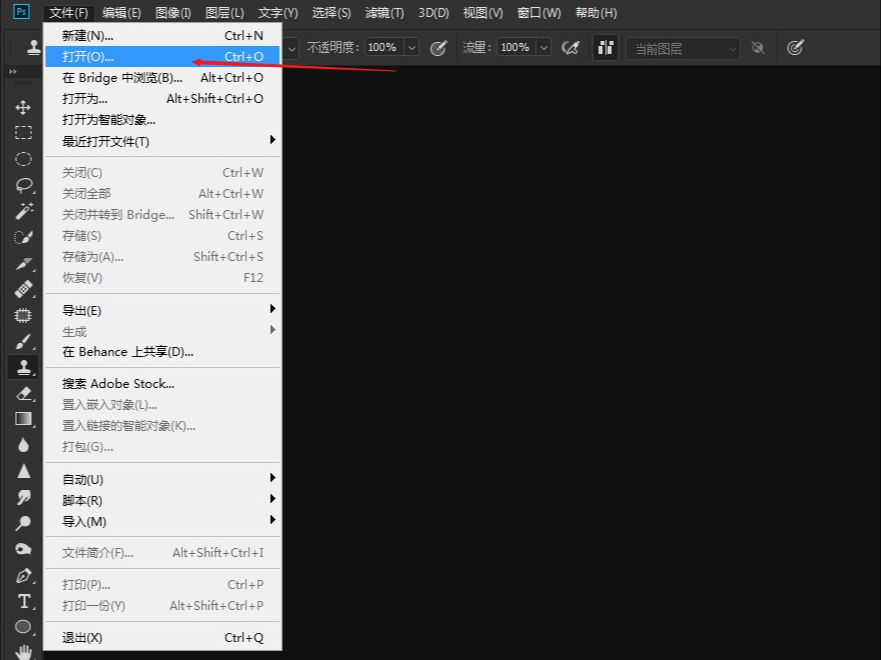
将要修改大小的图片导入到photoshop后,点击photoshop工具栏上的图像,然后选择弹出菜单里的图像大小。
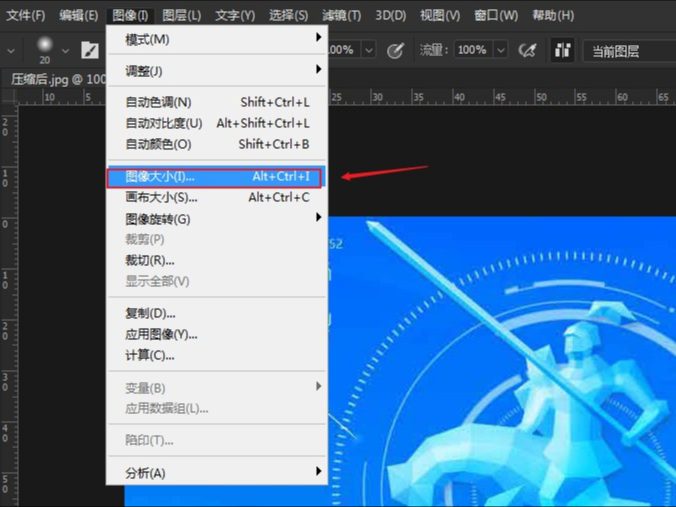
点击图像大小后,弹出图像大小对话框,可以看到原来图片的大小尺寸,直接改变数据就可以修改图片大小了。
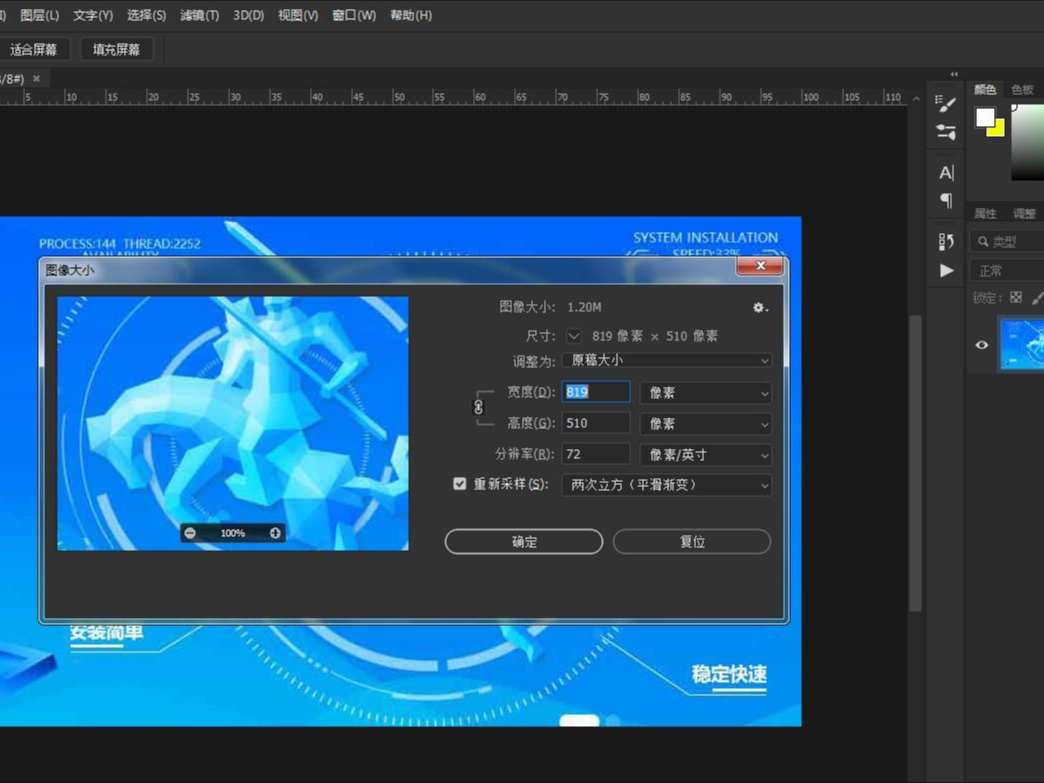
在修改图片大小之前,先把下方的约束比例的勾选中,这可以保证图片按比例放大缩小。可以点击后面的下拉框,选择你要按照什么来修改大小,比如:cm,px等。这里用的是像素px。然后修改到要的大小,点击确定,图片大小被修改了,通过photoshop这样修改图片大小,图片的质量不会有大的影响。

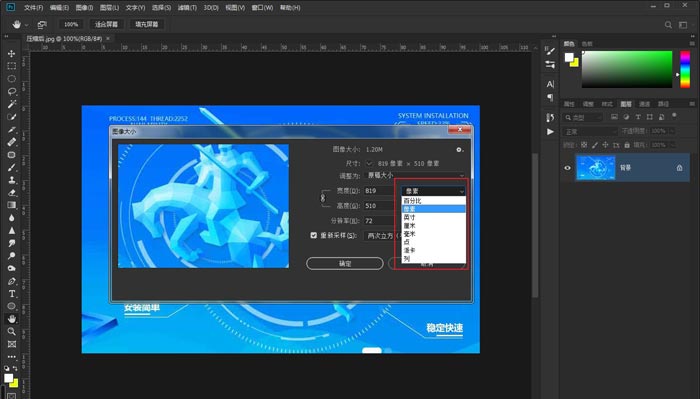
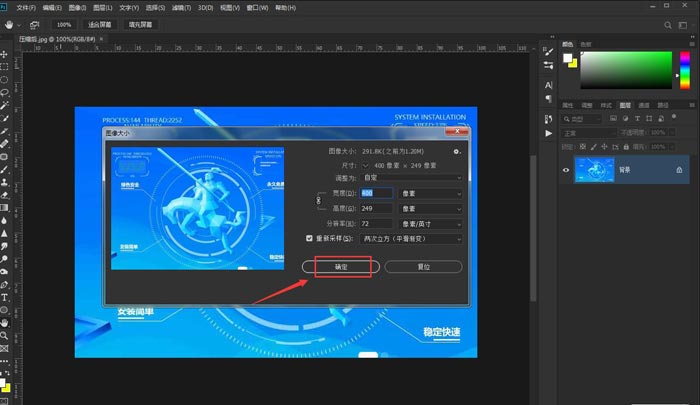

二、利用photoshop工具栏里的裁剪工具
还可以通过photoshop工具栏上的裁剪工具对图片进行裁剪的,这样也是可以修改图片大小的。

猜您喜欢
- 升级Win11后,如何轻松修改管理员账户..2024-04-22
- 揭秘:Win11如何轻松修改时间,让系统..2024-04-21
- 揭秘:Win11用户如何轻松修改账户名称..2024-04-21
- Win11右键菜单大揭秘:如何随心所欲修..2024-03-28
- 安装Win11无WiFi驱动,别怕!这里教你怎..2024-03-27
- 电脑防火墙怎么关闭?Win11系统防毒利..2024-03-27
相关推荐
- 小米电视售后服务电话是多少 小米电..2023-04-03
- 笔记本关闭小键盘几种方法 笔记本关..2023-06-10
- a1566是ipad第几代 a1584是ipad第几代..2023-02-27
- 华为手机怎么杀毒 华为手机中毒怎么..2023-05-03
- 删除文件快捷键是什么 删除文件快捷..2023-09-15
- 怎么用u盘重装系统xp|xp怎么用u盘重装..2021-01-02











